Tipps & Tricks
30.08.2004, 12:15 Uhr
Word: Automatische Formatierung «Hyperlink» abschalten
Wenn ich in einem Word-Dokument einen Link einfüge und dann «Enter» drücke (beispielsweise für eine neue Zeile), dann wird der Link in runde Klammern und Anführungszeichen gestellt und ein «Hyperlink» davor eingefügt. Obschon dies beim Drucken keine Rolle spielt, hätte ich doch gerne gewusst, wie ich wieder automatisch auf wysiwyg umschalte, ohne jedesmal über einen Rechtsklick den Menuepunkt «Remove Hyperlink» aufzurufen.
Einerseits liegt die Darstellung des Hyperlinks in dieser Form an der eingeschalteten Funktion "Feldfunktionen anzeigen". Im Artikel "E-Mail-Adressen in Word in geschweiften Klammern"[1] wird beschrieben, wie Sie diese Funktion deaktivieren können.
Dann erscheint der Hyperlink aber immer noch blau unterstrichen in Ihrem Dokument, und Sie müssten doch noch mit "Hyperlink entfernen" die Kennzeichnung als Hyperlink aufheben. Diese Kennzeichnung entsteht durch eine automatische Formatierung, die Sie in Word aktivieren oder deaktivieren können. Standardmässig ist sie aktiviert.
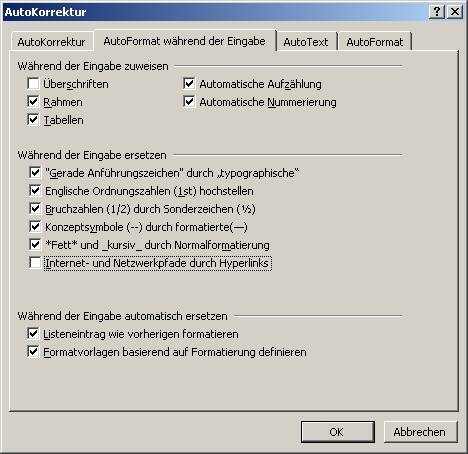
Nun können Sie E-Mail-Adressen (und auch Internetadressen) in Ihrem Dokument eingeben, ohne dass diese automatisch als Hyperlinks formatiert werden. Sie bleiben einfach ganz normaler Text wie jedes andere Wort im Dokument.
Kommentare
Es sind keine Kommentare vorhanden.






